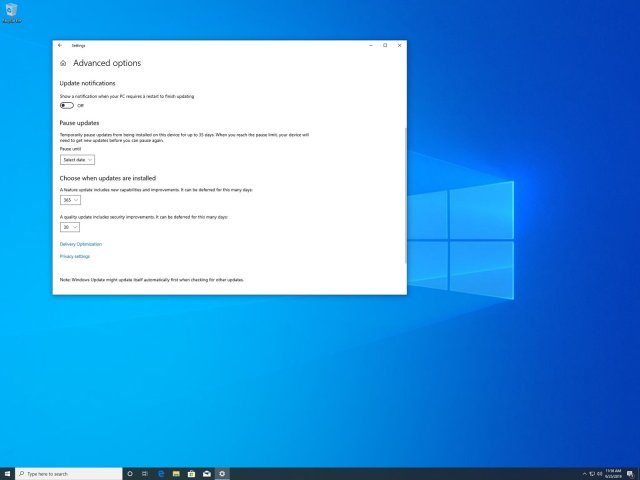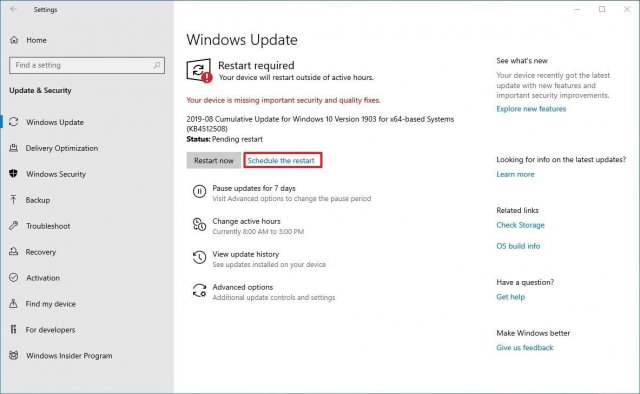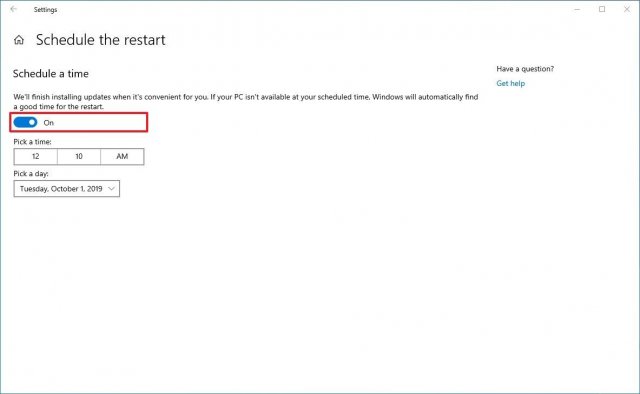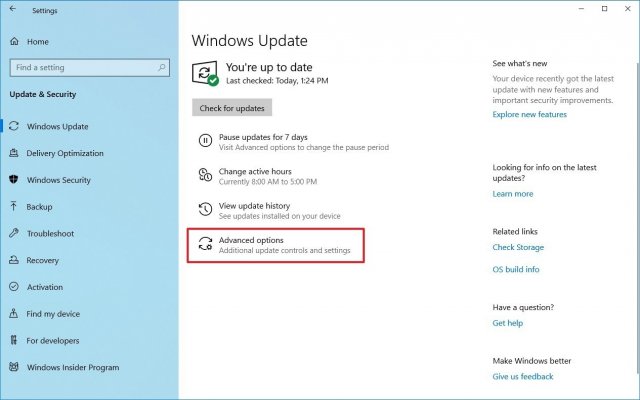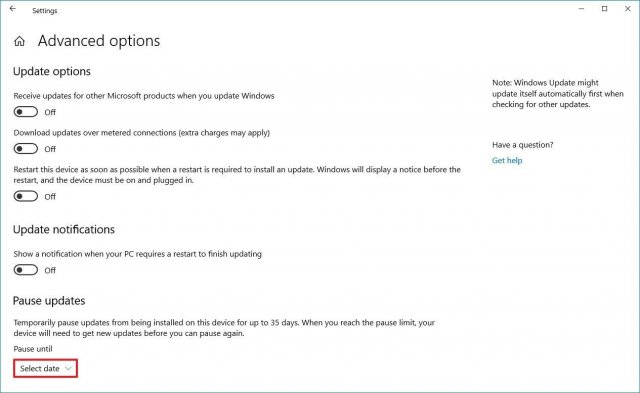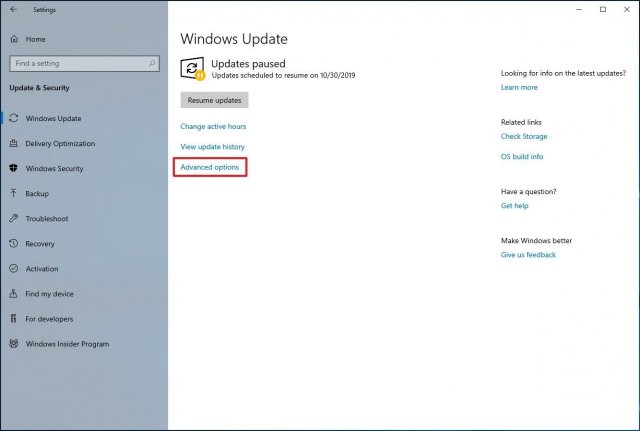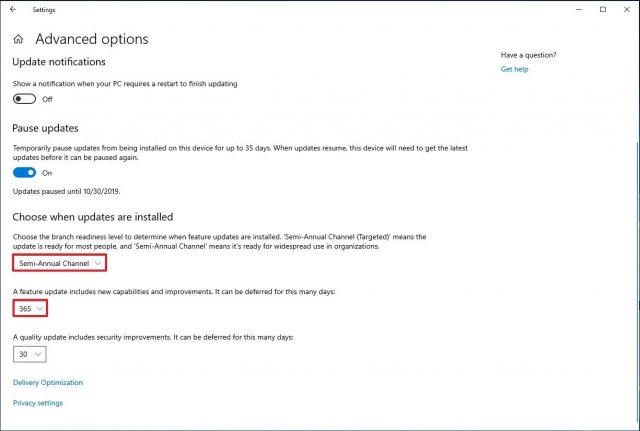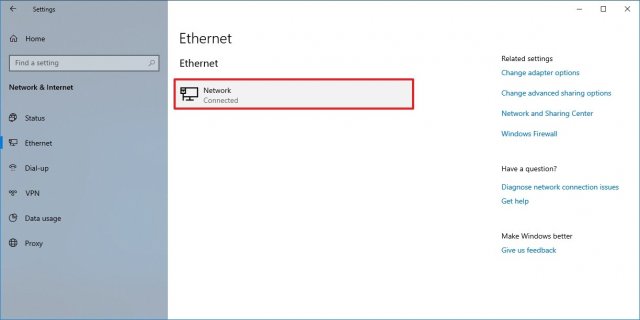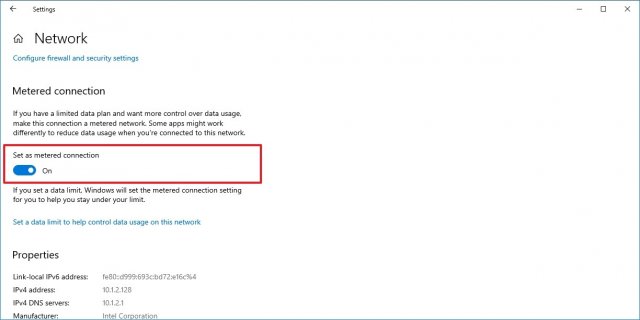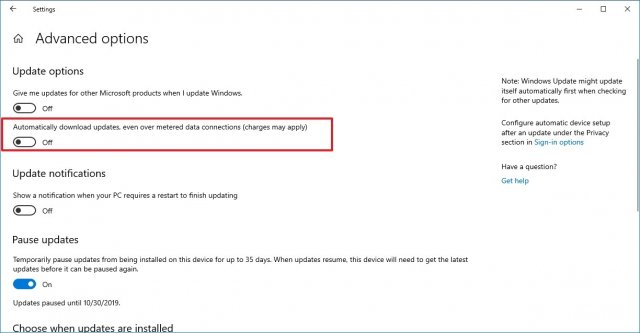- Не готовы к Windows 10 (версия 1903)? Как отложить установку обновления
- Примечание
- Содержание
- Выбираем канал обновления
- Windows 10 Pro
- Как отложить установку обновления Windows 10 Pro (версия 1903) с помощью приложения Параметры
- Как отложить установку обновления Windows 10 Pro (версия 1903) с помощью редактора групповой политики
- Windows 10 Домашняя
- Как отложить установку обновления Windows 10 Домашняя (версия 1903) с помощью реестра
- Как отложить установку обновления Windows 10 Домашняя (версия 1903) с помощью лимитного подключения
- Настраиваем Ethernet подключение как лимитное, чтобы отложить установку версии 1903
- Настраиваем Wi-Fi подключение как лимитное, чтобы отложить установку версии 1903
- Заключение
- Как отсрочить установку обновлений Windows 10 November 2019 Update и продолжать получать обновления безопасности
- Как отсрочить установку Windows 10 November 2019 Update
- Как отложить установку обновлений Windows 10
- Установка обновлений Windows 10 на паузу
- Как отложить обновление Windows 10 November 2019 Update
- Как заблокировать Windows 10 November 2019 Update
Не готовы к Windows 10 (версия 1903)? Как отложить установку обновления
Windows 10 постоянно получает обновления, чтобы поддерживать безопасность компьютера с помощью новейших патчей для уязвимостей, улучшений и новых функций. При этом выход нового крупного функционального обновления (такого как Windows 10 May 2019 Update) в первые дни после релиза может привести к большому числу проблем.
Windows 10 (версия 1903) – новое крупное обновление функций, которое станет доступно в мае 2019 года под названием Windows 10 May 2019 Update
Как правило, когда новая версия Windows 10 начинает поставляться пользователям, она все еще может включать неизвестные ошибки. В частности, некоторые функции могут не работать должным образом на компьютерах определенной конфигурации, а также драйверы устройств могут быть несовместимы с новой версией. Это те причины, из-за которых следует отложить обновление до тех пор, пока не будет исправлено большинство проблем.
В этом руководстве вы узнаете, как приостановить установку обновления Windows 10 May 2019 Update (версия 1903) на вашем компьютере с помощью приложения “Параметры”, редактора локальной групповой политики или с помощью реестра и функции лимитного подключения, если вы используете Windows 10 Домашняя.
Примечание
Все указанные в статье действия можно выполнить только в учетной записи с правами Администратор.
Содержание
Выбираем канал обновления
Начиная с Windows 10 Creators Update можно использовать настройки каналов обновлений для того, чтобы отложить новые обновления функций или приостановить обновления качества.
Microsoft предоставляет два уровня готовности получения обновлений функций. Полугодовой канал (целевой) – Semi-Annual Channel (Targeted) – уровень готовности, зарегистрированный по умолчанию. Пользователи с этим уровнем получают обновления сразу после выхода нового обновления функций.
Уровень “Полугодовой канал” – Semi-Annual Channel – предусматривает получение обновлений только, когда Microsoft подтвердила, что функции готовы для развертывания на предприятиях. Чтобы отложить установку обновления как можно дольше, нужно использовать как раз эту опцию.
Выбор канала обновления будет недоступен, начиная с Windows 10 (версия 1903). Также стоит отметить, что устройства с периодом готовности Semi-Annual Channel получат Windows 10 May 2019 Update спустя 60 дней после релиза.
Windows 10 Pro
Как отложить установку обновления Windows 10 Pro (версия 1903) с помощью приложения Параметры
Чтобы отложить установку обновления с помощью приложения Параметры, выполните следующие действия:
- Откройте приложение Параметры.
- Перейдите в раздел Обновление и безопасность > Центр обновления Windows > Дополнительные параметры.
- В разделе Выберите, когда устанавливать обновления для опции «Обновление компонентов» выберите количество дней, на которое хотите отложить установку Windows 10 версии 1903 – максимум 365 дней.
После завершения этих шагов, Windows 10 не будет устанавливать новую версию до тех пор, пока не пройдет установленное время задержки.
Стоит также отметить, что в Windows 10 предусмотрена возможно отложить установку обновлений качества (ежемесячных обновлений) на срок до 30 дней. Тем не менее, вы можете использовать функцию “Приостановить обновления”, которая временно запрещает установку новых обновлений на срок до 35 дней.
Как отложить установку обновления Windows 10 Pro (версия 1903) с помощью редактора групповой политики
Самый простой способ отложить установку Windows 10 May 2019 Update – использовать приложение Параметры. Тем не менее, аналогичный результат можно добиться при использовании редактора локальной групповой политики.
Чтобы отложить установку обновления с помощью редактора групповой политики, выполните следующие действия:
- Используйте сочетание клавиша Windows + R для запуска команды “Выполнить”.
- Введите gpedit.msc и нажмите Enter (Ввод), чтобы открыть редактор локальной групповой политики.
- Перейдите по следующему пути:
- Щелкните дважды по политике Выберите, когда следует получать предварительные сборки и обновления компонентов.
- Нажмите Включено.
- В разделе “Параметры” выберите один из доступных уровней готовности Windows: Semi-Annual Channel (Targeted) или Semi-Annual Channel.
- Выберите, на какой срок вы хотите отложить установку функциональных обновлений. В отдельном поле можно указать количество дней задержки. Максимальное значение – 365 дней.
- Нажмите Применить > ОК.
После завершения этих шагов, Windows 10 не будет устанавливать новую версию до тех пор, пока не пройдет установленное время задержки.
Windows 10 Домашняя
Если вы используете Windows 10 Домашняя, то вам недоступна опция для блокировки автоматической установки Windows 10 May 2019 Update. Тем не менее, вы можете использовать редактор реестра или задать ваше беспроводное или проводное Интернет-подключение как лимитное – в результате обновления не будут автоматически скачиваться на ваш компьютер.
Как отложить установку обновления Windows 10 Домашняя (версия 1903) с помощью реестра
В ОС Windows 10 Домашняя вы можете отложить установку функционального обновления с помощью системного реестра.
Примечание: Некорректное изменение реестра может привести к серьезным проблемам. Рекомендуется создать резервную копию реестра Windows перед тем, как выполнить данные шаги. В меню редактора реестра выберите Файл > Экспорт для сохранения резервной копии.
- Нажмите сочетание клавиш Windows + R , чтобы открыть окно команды «Выполнить».
- Введите regedit и нажмите OK, чтобы открыть редактор реестра.
- Перейдите по следующему пути:
- Кликните правой кнопкой мыши по разделу Settings и выберите Создать > Параметр DWORD (32 бита).
- Назовите новый параметр BranchReadinessLevel и нажмите Enter.
- Дважды кликните по созданному параметру и установите значение 20, чтобы переключиться на канал Semi-Annual Channel. Для перехода на уровень готовности Semi-Annual Channel (Targeted) установите значение 10
- Нажмите кнопку OK.
- Далее кликните правой кнопкой мыши по разделу Settings и выберите Создать > Параметр DWORD (32 бита).
- Назовите новый параметр DeferFeatureUpdatesPeriodInDays и нажмите Enter.
- Дважды кликните по созданному параметру и установите значение от 0 до 365, чтобы выбрать количество дней, на которое хотите отложить установку Windows 10 версии 1903.
- Нажмите кнопку OK и перезагрузите систему.
Как отложить установку обновления Windows 10 Домашняя (версия 1903) с помощью лимитного подключения
Настраиваем Ethernet подключение как лимитное, чтобы отложить установку версии 1903
Чтобы установить беспроводное подключение как лимитное, выполните следующие действия:
- Откройте приложение Параметры.
- Выберите раздел Сеть и Интернет > Ethernet
Настраиваем Wi-Fi подключение как лимитное, чтобы отложить установку версии 1903
Чтобы установить беспроводное подключение как лимитное, выполните следующие действия:
- Откройте приложение Параметры.
- Выберите раздел Сеть и Интернет > Wi-Fi.
- Нажмите по активному подключению, чтобы перейти к его настройкам.
- Включите переключатель Задать как лимитное подключение в активное положение, чтобы запретить потребление трафика фоновыми задачами.
Данный способ позволяет заблокировать все виды обновлений, а значит ваш компьютер будет оставаться незащищенным до тех пор, пока вы отключите лимитное подключение.
Заключение
Хотя данные инструкции позволяют отсрочить установку Windows 10 версии 1903 сразу после официального выхода, мы вас не призываем полностью отказываться от установки новой версии. Эти инструкции предназначены только для того, чтобы помочь вам отложить установку новой версии Windows 10 до тех пор, пока вы не убедитесь, что потенциальные ошибки на вашем устройстве были исправлены.
Обновление May 2019 Update улучшает многие аспекты Windows 10. Новая версия включает светлую тему оформления, улучшения производительности и множество небольших функций и усовершенствований. Однако, на этот раз крупные функции не представлены. После провального обновления October 2018 Update, которое отличалось большим количеством ошибок и проблем стабильности, Microsoft хочет реабилитироваться и не допустить повторения подобной ситуации. Компания сосредоточилась на улучшениях существующего функционала вместо представления совершенно новых функций.
А вы готовы установить Windows 10 May 2019 Update сразу или планируете отложить обновление? Успели ли вы поставить Windows 10 October 2018 Update? Расскажите в комментариях ниже.
Как отсрочить установку обновлений Windows 10 November 2019 Update и продолжать получать обновления безопасности
Компания Microsoft планирует выпустить очередное полугодичное обновление под названием Windows 10 November 2019 Update (версия 1909). Это произойдёт уже в ближайшее время. Таким образом, все совместимые устройства начнут получать обновление с новыми функциональными возможностями и изменениями.
Как и в случае с предыдущими обновлениями, в данном случае оно добровольное. Установка происходит только тогда, когда вы вручную запускаете её в центре обновления Windows. Правда, в зависимости от вашей текущей версии Windows 10 процесс обновления может отличаться. Если у вас стоит последняя на данный момент Windows May 2019 Update (версия 1903), новая версия будет представлена в виде накопительного обновления, которое не требует переустановки. Если же вы работаете на более старой версии Windows 10, обновление может занять больше времени и потребуется переустановка Windows 10.
Хотя система не будет навязывать установку ноябрьского обновления, на близких к концу срока прекращения поддержки версиях обновление в конечном счете будет установлено автоматически, чтобы поддержка продолжилась.
Сделанные изменения призваны улучшить процесс обновления для пользователей. Если вы хотите иметь полный контроль над обновлением или вас устраивает нынешняя версия Windows 10, даже если близится прекращение её поддержки, можно отложить установку версии 1909 тремя разными способами.
В этом руководстве по Windows 10 мы покажем все эти способы для Windows 10 Pro и Windows 10 Home. При этом вы будете продолжать получать накопительные обновления и патчи безопасности.
Важно: хотя эти инструкции можно использовать с большинством версий Windows 10, поскольку новая версия доступна в качестве небольшого накопительного обновления для версии 1903, данное руководство относится в первую очередь к Windows 10 October 2018 Update и более ранним.
Как отсрочить установку Windows 10 November 2019 Update
Если вы нажали «Загрузить и установить сейчас» в центре обновления Windows, но не готовы применить обновление прямо сейчас, можно отложить его установку на определённый день и время.
Как отложить установку обновлений Windows 10
- Откройте приложение «Параметры».
- Откройте раздел ««Обновление и безопасность»».
- Открывается подраздел «Центр обновления Windows».
- Нажмите на ссылку «Запланировать перезапуск».
В открывшемся окне активируйте переключатель.
Когда вы выполните эти шаги, устройство не будет автоматически перезагружаться до заданного вами дня и времени.
Если вы хотите обновится сегодня, но в данный момент работаете с компьютером, можно настроить активные часы на странице центра обновления Windows.
Установка обновлений Windows 10 на паузу
Чтобы отложить загрузку новой версии Windows 10, сделайте следующее:
- Откройте приложение «Параметры».
- Откройте раздел «Обновление и безопасность».
- Открывается подраздел «Центр обновления Windows».
- Нажмите ссылку «Дополнительные параметры».
В разделе «Приостановка обновлений» в выпадающем меню выберите, до какого дня не скачивать обновления. В версии Windows 10 1809 нужно просто включить переключатель.
После выполнения этих шагов устройство не будет скачивать никаких обновлений сроком до 35 дней.
Как отложить обновление Windows 10 November 2019 Update
Если вы хотите отложить установку новой версии Windows 10 на максимальный срок, можно использовать дополнительные параметры и выбрать продолжительность до 12 месяцев на версии 1903 или до 18 месяцев на версии 1809.
- Откройте приложение «Параметры».
- Откройте раздел «Обновление и безопасность».
- Открывается подраздел «Центр обновления Windows».
- Нажмите ссылку «Дополнительные параметры».
В этом разделе выберите, когда устанавливать обновления и варианты:
Semi-Annual Channel (Targeted): отложит установку версии 1909 сроком максимум 365 дней после релиза
Semi-Annual Channel: отложит установку версии 1909 сроком максимум 365 дней после релиза для организаций.
Важно: если вы работаете на версии 1903, тоже можно отложить установку обновления максимум на 365 дней. Здесь Microsoft объединила два варианта в один.
После выполнения этих шагов Windows 10 1909 не будет устанавливаться в течение заданного времени. При этом система будет продолжать получать обновления безопасности и другие до тех пор, пока данная версия поддерживается.
Как заблокировать Windows 10 November 2019 Update
Редакция Windows 10 Home не позволяет отложить крупные обновления, как это делается в Windows 10 Pro. Однако, можно заблокировать установку November 2019 Update при помощи лимитного подключения.
Лимитное подключение позволяет снизить расход трафика, когда у вас не безлимитное подключение к интернету. Это не позволяет автоматически скачивать обновления, давая возможность временно заблокировать November 2019 Update.
Важно: Windows 10 больше не устанавливает полугодичные обновления автоматически, поскольку теперь они предлагаются как необязательные обновления. Описанные ниже шаги предназначаются для блокировки November 2019 Update, если близится срок прекращения поддержки текущей версии Windows 10.
Чтобы определить подключение Wi-Fi или интернета как лимитное, сделайте следующее:
- Откройте приложение «Параметры»
- Перейдите в раздел «Сеть и интернет».
- Нажмите на разделы Ethernet или Wi-Fi, в зависимости от вашего способу доступа в интернет.
- Выберите ваше подключение.
Активируйте переключатель «Задать как лимитное подключение».
После выполнения этих шагов November 2019 Update и другие обновления больше не будут скачиваться и устанавливаться на ваш компьютер. Если вы используете неподдерживаемую версию Windows 10, она продолжит получать критически важные обновления безопасности вне зависимости от заданных настройках.
Описанные выше шаги предназначаются для конкретного сетевого подключения. Они не относятся к сетевому адаптеру, поэтому при подключении к другой сети нужно задать для неё такие же правила.
Этот метод может привести к тому, что в меню «Пуск» не будут отображаться живые плитки. Приложения из магазина Microsoft Store могут перестать обновляться, файлы не будут синхронизироваться с хранилищем OneDrive.
Работать с устройством без обновлений на протяжении нескольких дней обычно безопасно. Если вы всё же хотите устанавливать их, на сайте поддержки Microsoft есть информация относительно ежемесячных обновлений для Windows 10. При желании их можно скачать и установить вручную.
Если вы готовы обновить Windows 10, можно убрать блокировку обновлений при помощи описанных выше шагов. В пункте 5 снимите переключатель в разделе «Задать как лимитное подключение».